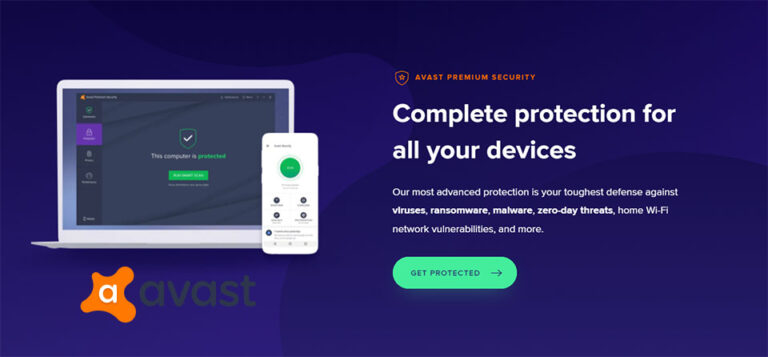Приложение «Заметки» для Mac — Приложение «Заметки»
Apple Notes — это мощное приложение для заметок, которое делает процесс ведения заметок лучше и быстрее. Приложение «Заметки» для Mac предлагает широкий спектр функций, что делает его любимым приложением для заметок среди пользователей Apple. Кроме того, он предустановлен на ваших устройствах Mac и iOS, что делает его более удобным для вас.
Приложение «Заметки» для Mac позволяет быстро записывать случайные мысли, идеи, списки дел и продуктов, среди прочего. Когда вам в голову приходит идея или вы думаете об интересной теме, все, что вам нужно сделать, это открыть приложение «Заметки» и быстро записать ее, чтобы вы могли вернуться к ней позже. Самое замечательное в приложении Notes то, что его можно синхронизировать на всех ваших устройствах Apple, позволяя вам получить доступ ко всему, что вы записали на своем iPhone, iPad или Mac.
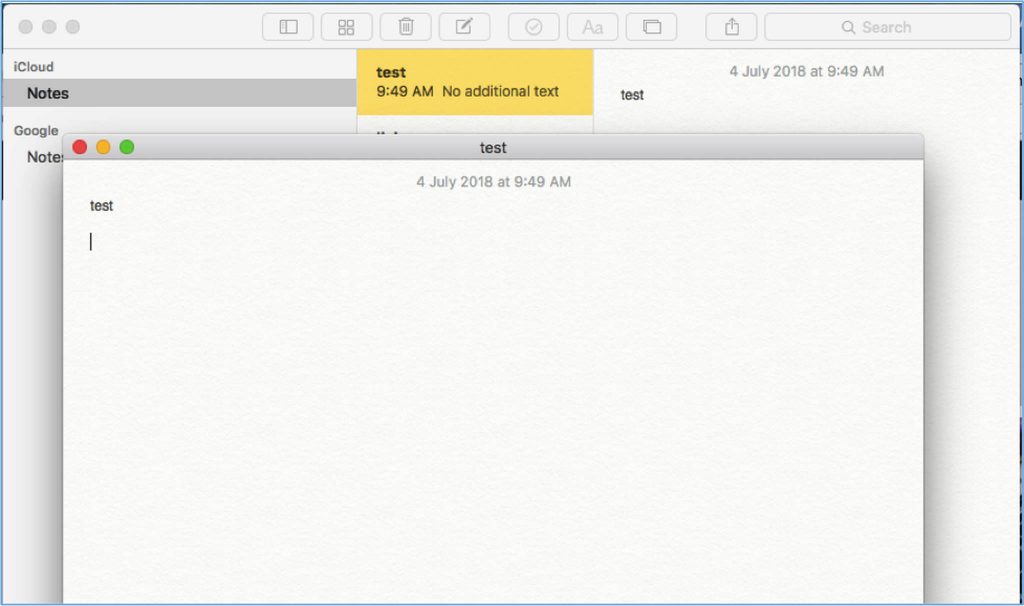
Mac Notes предназначен не только для записи идей. Вы также можете прикреплять к своим заметкам фотографии, видео, карты, маршруты, ссылки, эскизы и ссылки на веб-сайты. Вы можете поделиться этими заметками с другими людьми, даже не входящими в сообщество Apple, экспортировав их в файл PDF. Это также сохраняет содержимое вашей заметки так же, как и в приложении Notes. Экспортированный PDF-файл можно сохранить, поделиться, сохранить или отправить кому угодно. Эта статья покажет вам пошаговый процесс экспорта ваших заметок в формате PDF.
Как экспортировать заметки Mac в формате PDF
Сохранение заметок в виде файла PDF — очень простой процесс. Для этого следуйте этим инструкциям.
- Откройте приложение «Заметки» для Mac. Вы увидите список своих заметок в левой части окна.
- Перейдите к заметке, которую вы хотите экспортировать в формате PDF. Щелкните по нему, чтобы он стал активной заметкой, и вы сможете увидеть содержимое заметки в правой части окна. Если вы хотите открыть заметку в новом окне, просто дважды щелкните ее.
- Нажмите «Файл» и выберите «Экспортировать как PDF».
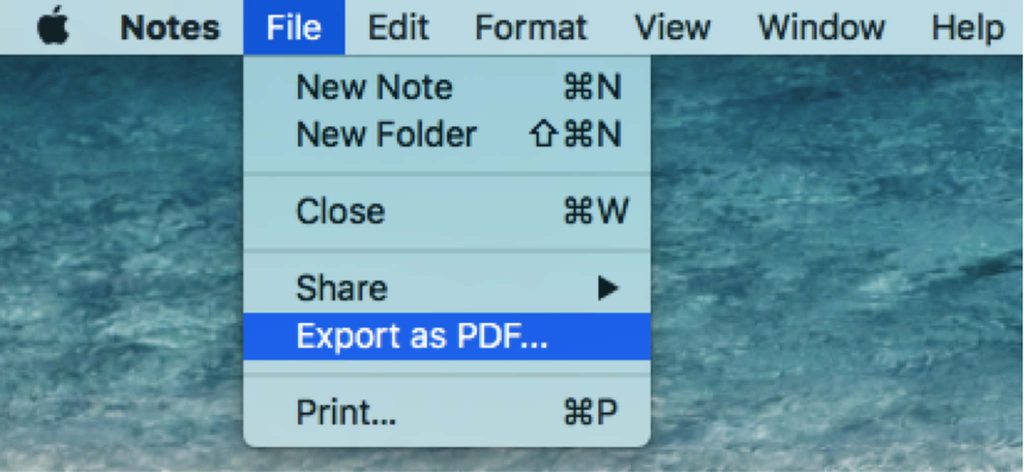
- Введите желаемое имя файла в поле «Сохранить как:». Затем выберите место сохранения в поле «Где:». Вы также можете добавить теги, если хотите иметь возможность искать заметку по ключевому слову.
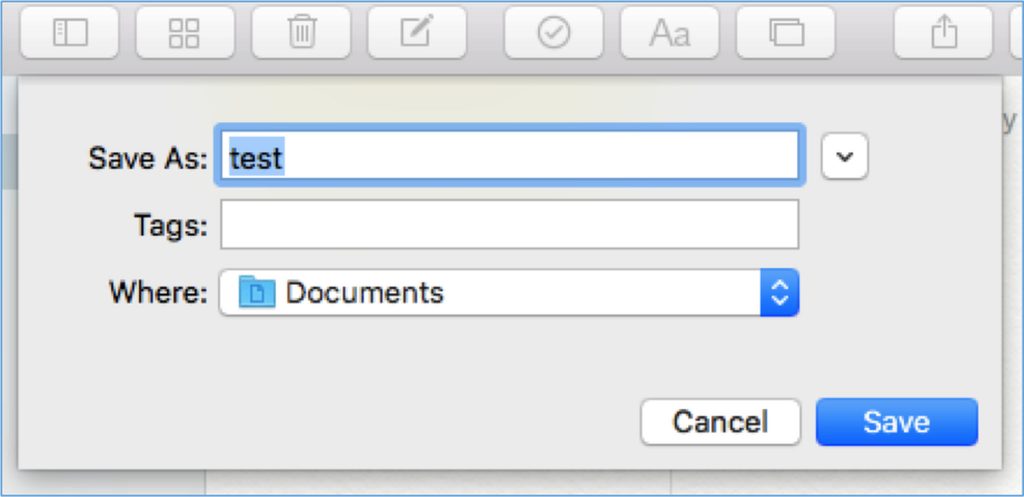
Вот и все! Ваша заметка была сохранена в виде файла PDF, и любой формат или содержимое заметки будут сохранены как есть в результирующем документе PDF. Вы можете проверить, правильно ли сохранена заметка в формате PDF, найдя файл в месте сохранения. Вы также можете найти файл с помощью Finder. Откройте файл с помощью предварительного просмотра или программы чтения PDF-файлов на Mac.
Как экспортировать заметки в другие форматы файлов
Хотя приложение Notes для Mac очень удобное и многофункциональное, в нем отсутствует отдел экспорта, поскольку оно может экспортировать заметки только в формате PDF. Чтобы экспортировать заметки в виде текста или HTML, вам необходимо установить сторонние приложения. Вот некоторые из лучших вариантов для вас.
Экспортер заметок

Это приложение от Writeapps позволяет экспортировать заметки в формате .txt. Это легкое приложение, которое вы можете быстро установить и сразу же использовать, без необходимости настраивать конфигурации или настраивать некоторые параметры.
Когда вы открываете Экспортер заметок, он читает все ваши сохраненные заметки в приложении Notes. Затем каждая из этих заметок экспортируется в виде файлов .txt и сохраняется в специальной папке. Лучшее в этом приложении то, что оно бесплатное.
Примечание2Txt
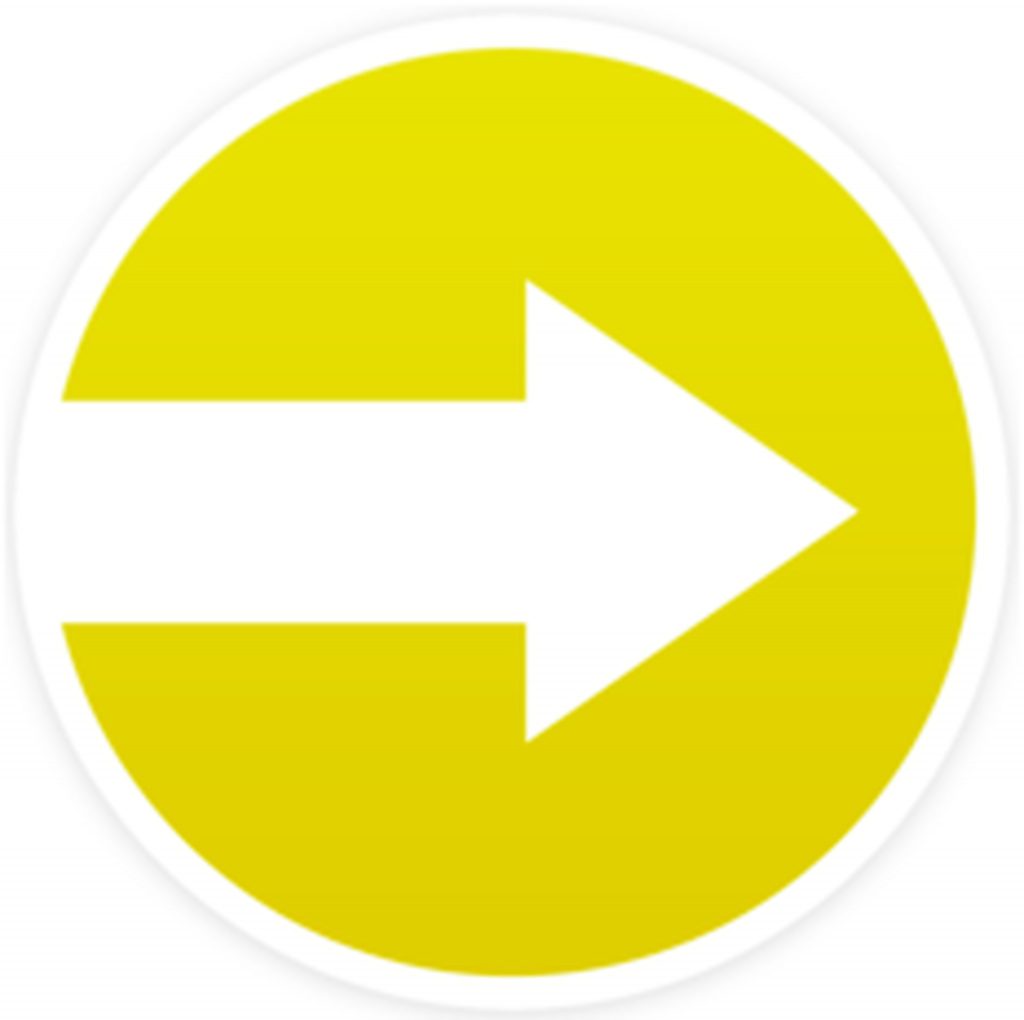
Это платное приложение, которое позволяет экспортировать заметки в виде текста или HTML. За небольшую плату вы можете использовать это простое приложение для сохранения экспортированных файлов в отдельной папке, сохраняя при этом все макеты и содержимое ваших заметок нетронутыми.
Одна из уникальных особенностей Примечание2Txt это его гибкая система именования файлов. Вы можете назвать заметки, просто перетащив маленькие метки в поле. У вас также есть возможность изменить имя папки, дату создания, дату изменения и номер заметки.
Экспортер
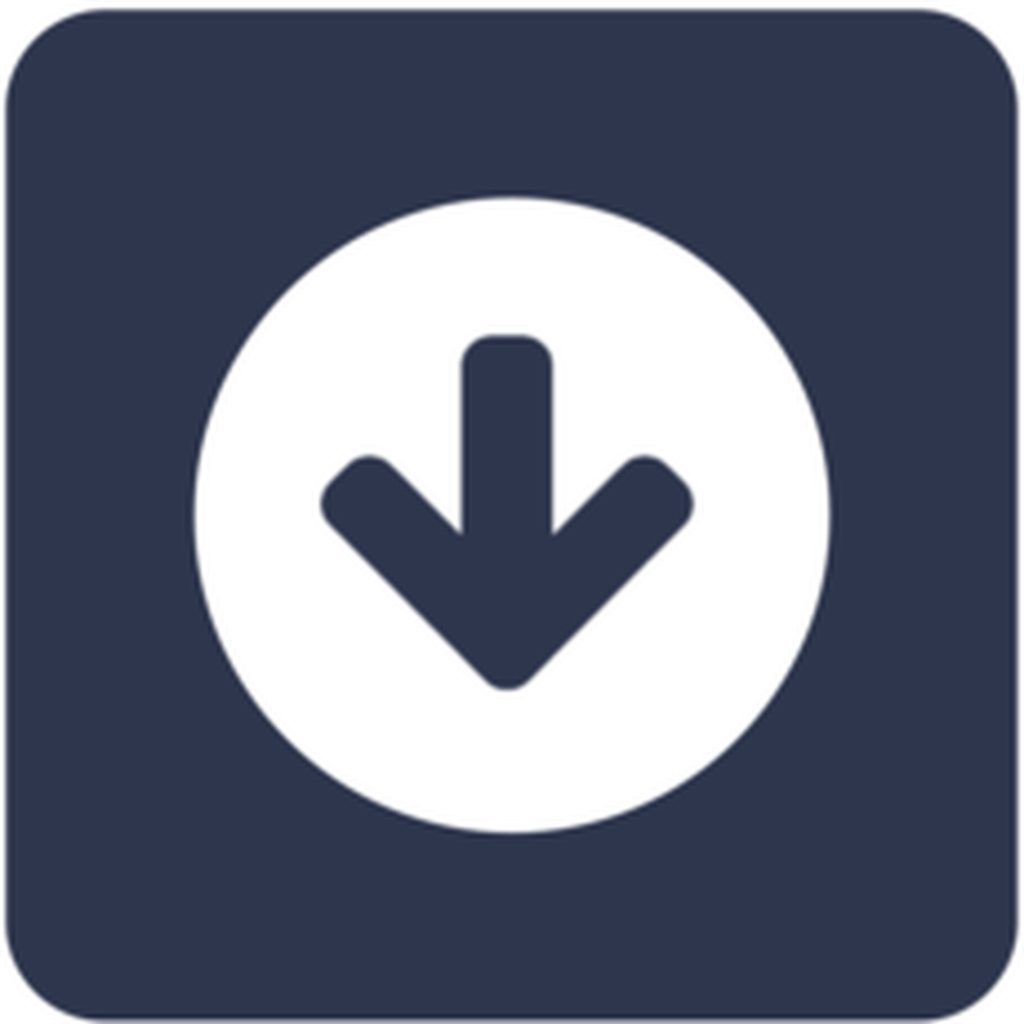
Экспорт заметок в виде текста становится простой задачей с помощью Exporter. Это бесплатное приложение легко установить и использовать. Он преобразует ваши заметки в текст и сохраняет даты создания и изменения каждой заметки. Экспортер — это надежное и эффективное приложение, которое упрощает задачу экспорта заметок в виде текста.
Действительно, приложение Notes для Mac делает создание заметок и обмен ими более естественным и удобным. Встроенная функция «Сохранить как PDF» позволяет поделиться файлом практически с кем угодно, независимо от используемого устройства. Кроме того, если вы хотите добавить больше функциональности в свое приложение Notes, перечисленные выше сторонние приложения, несомненно, добавят больше ценности вашему процессу создания заметок.
Вот совет: улучшите производительность приложения Notes, увеличив объем оперативной памяти вашего Mac с помощью такого приложения, как Outbyte macAries. Он удаляет ненужные файлы и оптимизирует память вашего компьютера для более быстрых и плавных процессов.